1、第一步打开VMware WorkStation软件创建虚拟机 点击“创建新的虚拟机”,弹出新建虚拟机向导弹窗,选择自定义(高级)选项点击下一步。

3、这里需要注意需要选择稍后安装操作系统(s)选项,点击下一步。

5、点击浏览更改更改储存位置,改完否点击下一步。
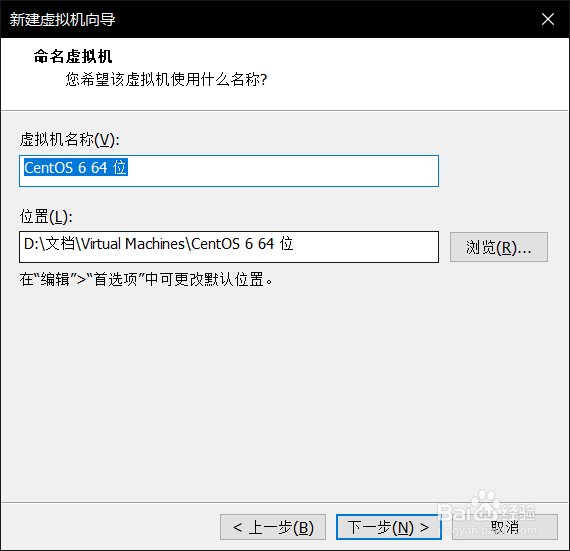
7、调整内存大小,点击下一步

9、点击下一步

11、点击下一步

13、点击下一步
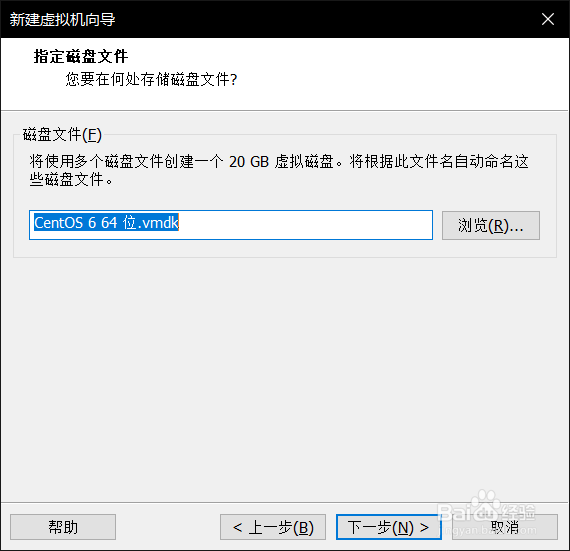
15、将没用的硬件删掉,例如声卡,打印机,usb控制器,

17、右侧选择使用ISO映像文件

19、点击开启此虚拟机

21、这里选择跳过Skip

23、选择英文点击Next

25、选择第一个点Next
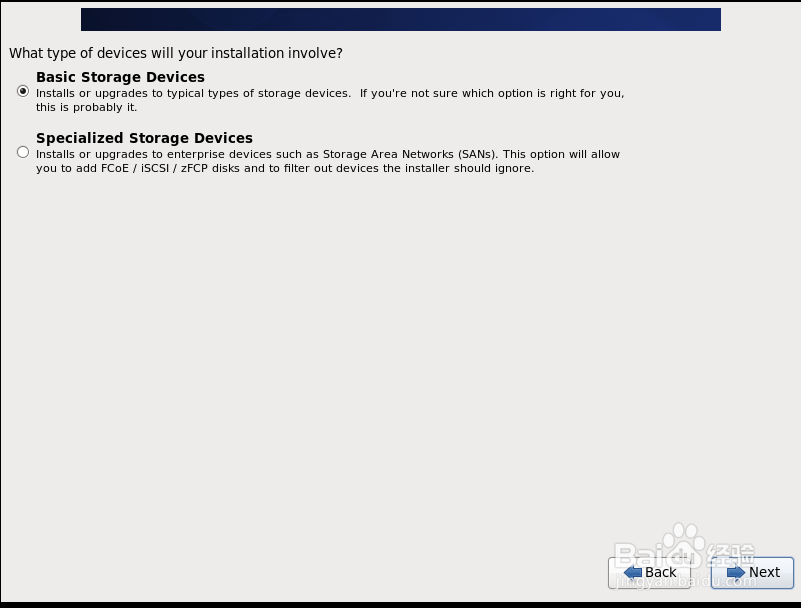
27、修改Hostname 点击Next

29、输入两次自己设定的密码 点击Next
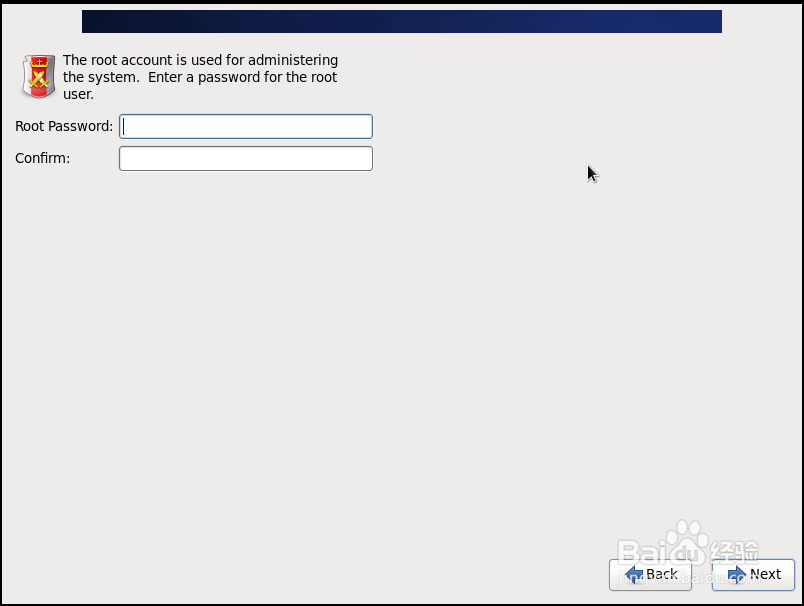
31、点击第二个

33、安装中。
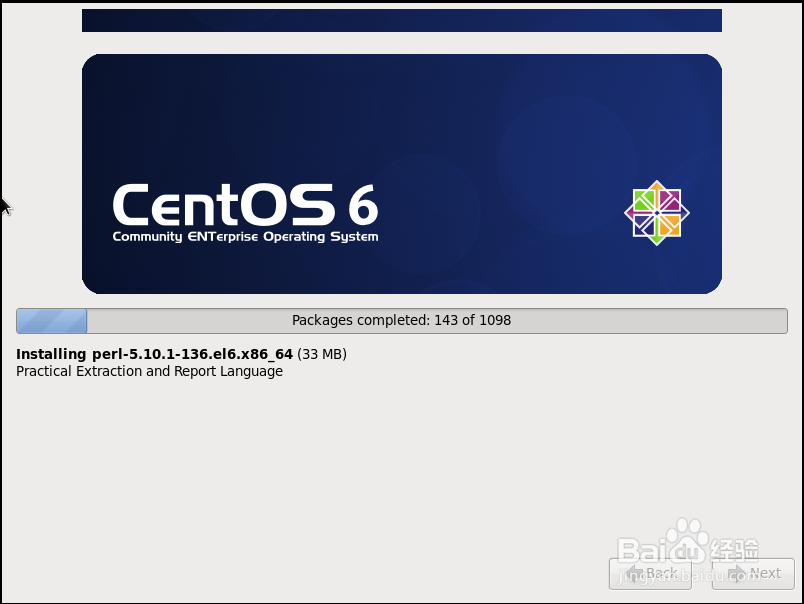
35、点击Forward

37、点击Forward

39、点击OK 点击Forward

41、点击Other
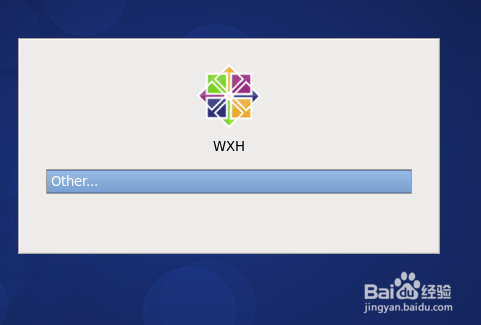
43、输入密码进入系统点击虚拟机点击安装VMware Tools右键打开命令行输入命令:mkdir /a 在根目录下创建目录cp -p /media/VMware\ Tools/* /a 将镜像文件复制到a文件夹cd /a 进入该目录tar -zxvf VMwareTools-10.3.21-14772444.tar.gz开始解压cd vmware-tools-distrib/ 切换到解压的目录./vmware-install.pl 运行可执行文件,安装(期间一直按Enter)init 6 最后重启安装完毕

